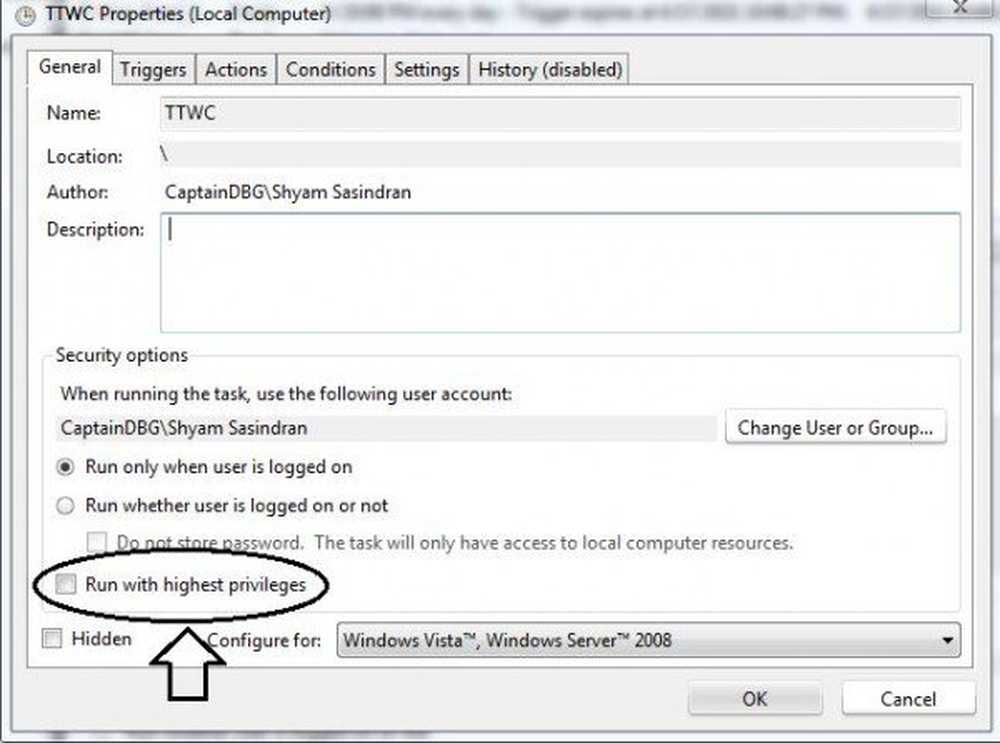Cum de a programa un fișier Batch pentru a rula automat în Windows 10/8/7

Există ocazii în care este posibil să aveți nevoie să programați în mod automat să executați automat un fișier batch în Windows. În acest articol vă voi sugera un sfat despre cum să programați a Dosar lot automat folosind Task Scheduler.
Programați un fișier Batch pentru a rula automat
Pasul 1: Creați un fișier batch pe care doriți să îl rulați și plasați-l sub un dosar în care aveți suficiente permisiuni. De exemplu, în unitatea C.
Pasul 2: Faceți clic pe Start și sub căutare, introduceți Sarcină și faceți clic pe Deschidere Planificator de sarcini.

Pasul 3: Selectați Creați o sarcină de bază de la Acțiune panou din partea dreaptă a ferestrei.
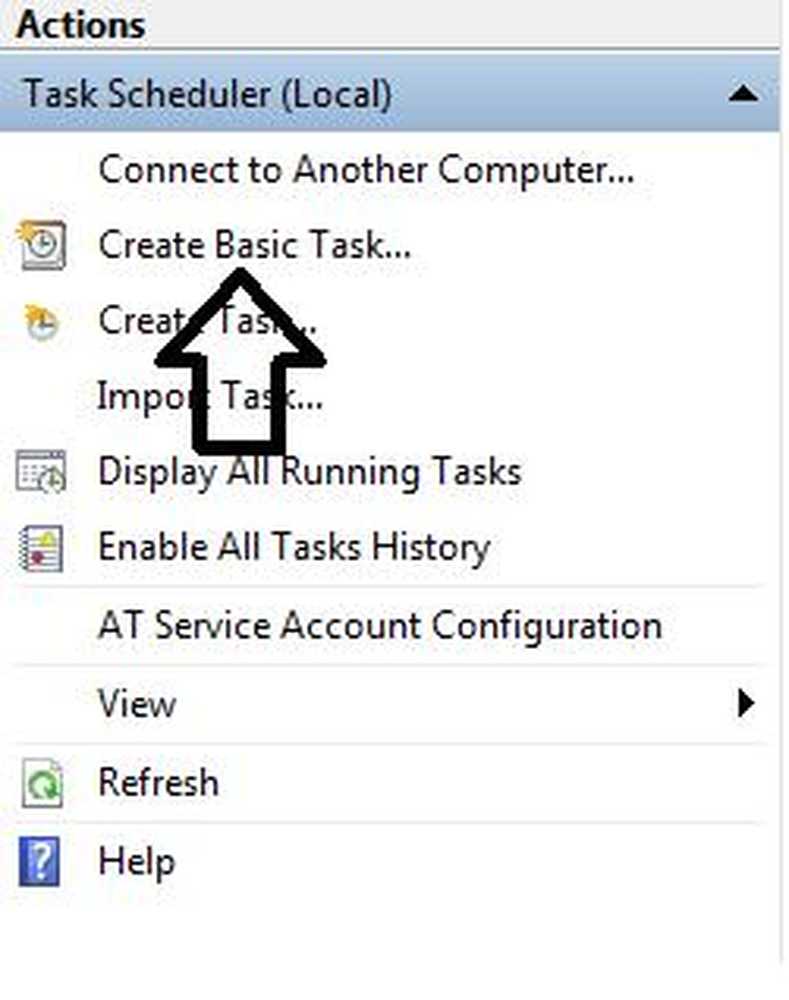
Pasul 4: Sub Creați o sarcină de bază, introduceți numele dorit și faceți clic pe Următorul.
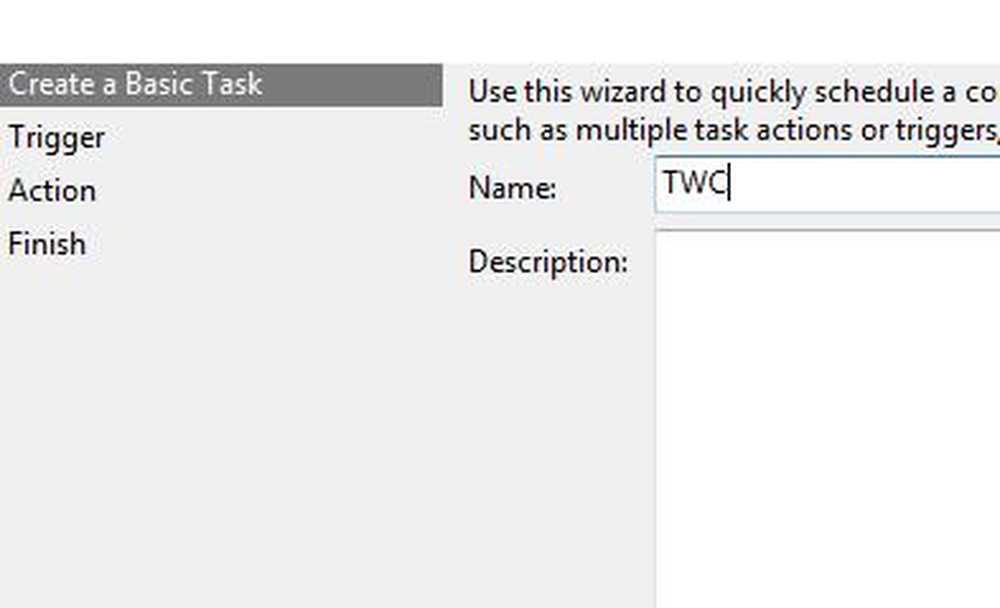
Pasul 5: De la trăgaci selectați opțiunea dorită și dați clic pe Următor →.
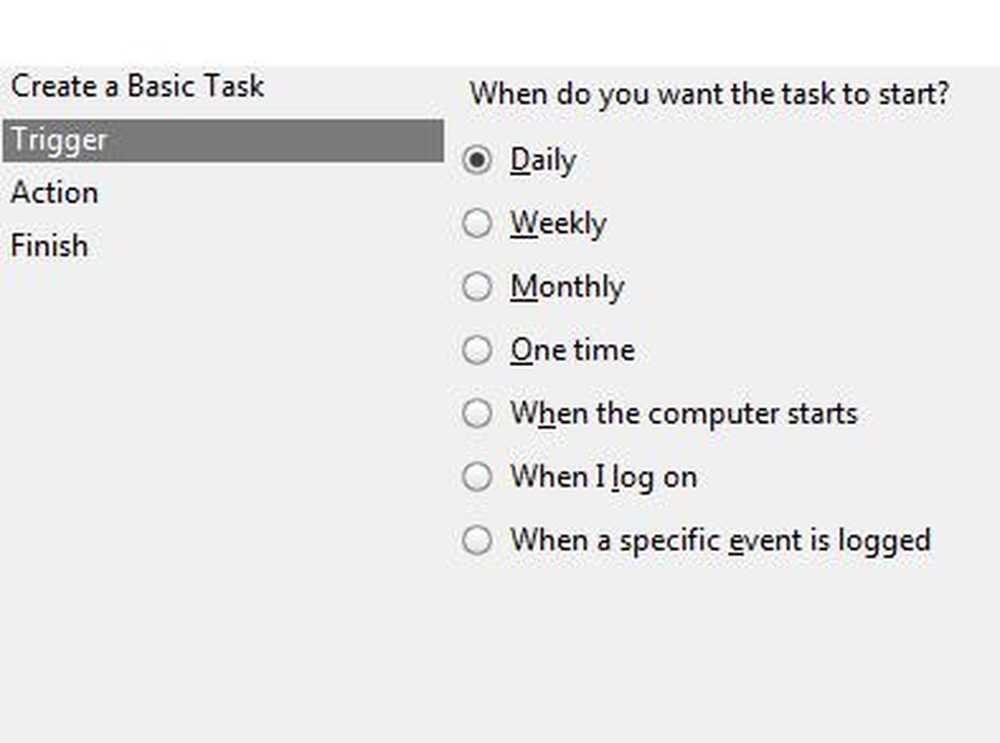
am ales Zilnic și a dat clic pe Următorul, ceea ce ma adus la acest ecran.
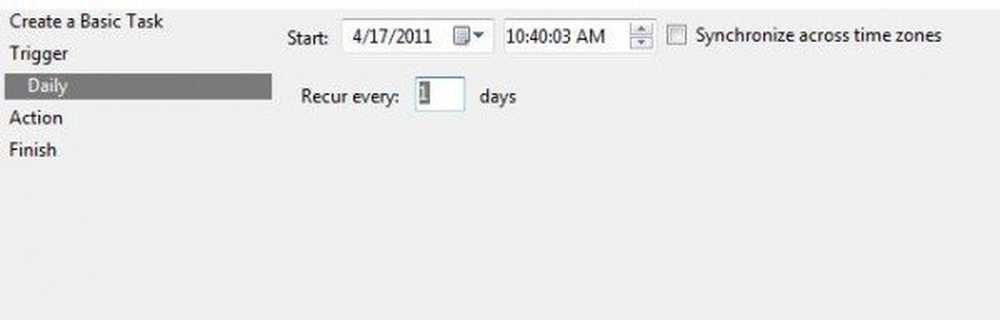
Pasul 6: Apoi faceți clic pe Porniți un program și faceți clic pe Următorul.
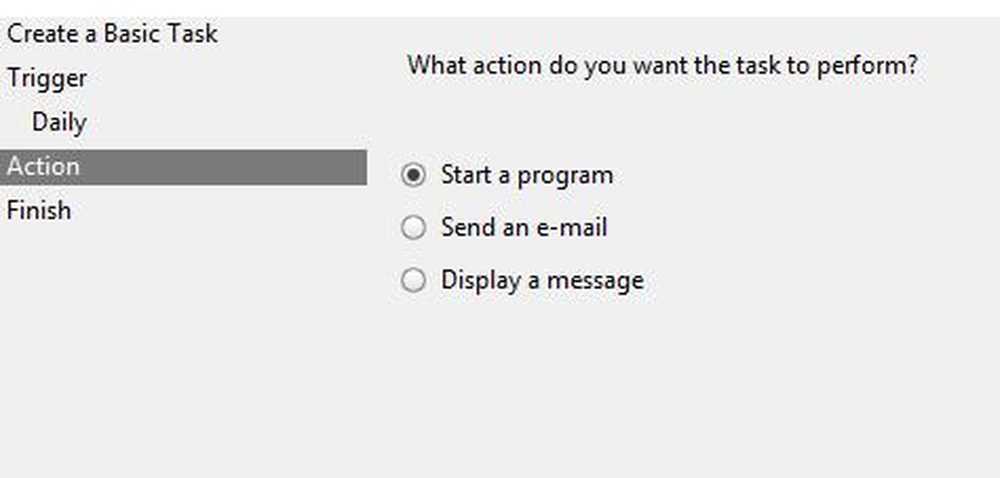
Pasul 7: Acum faceți clic pe Browser și selectați fișierul batch pe care doriți să îl executați.
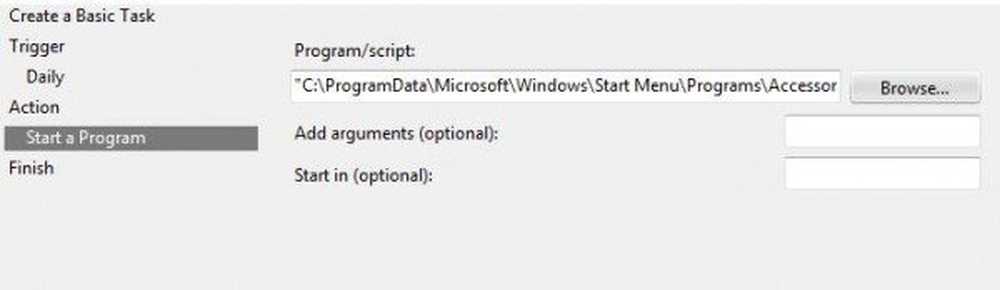
Pasul 8: În cele din urmă, faceți clic pe Finalizați pentru a crea Sarcina.
Acum că am creat o sarcină, trebuie să ne asigurăm că rulează cu cel mai înalt privilegiu. Deoarece avem setări UAC, trebuie să ne asigurăm că atunci când rulați fișierul nu ar trebui să eșueze dacă nu depășește setările UAC.
Deci, faceți clic pe Task Scheduler Library.
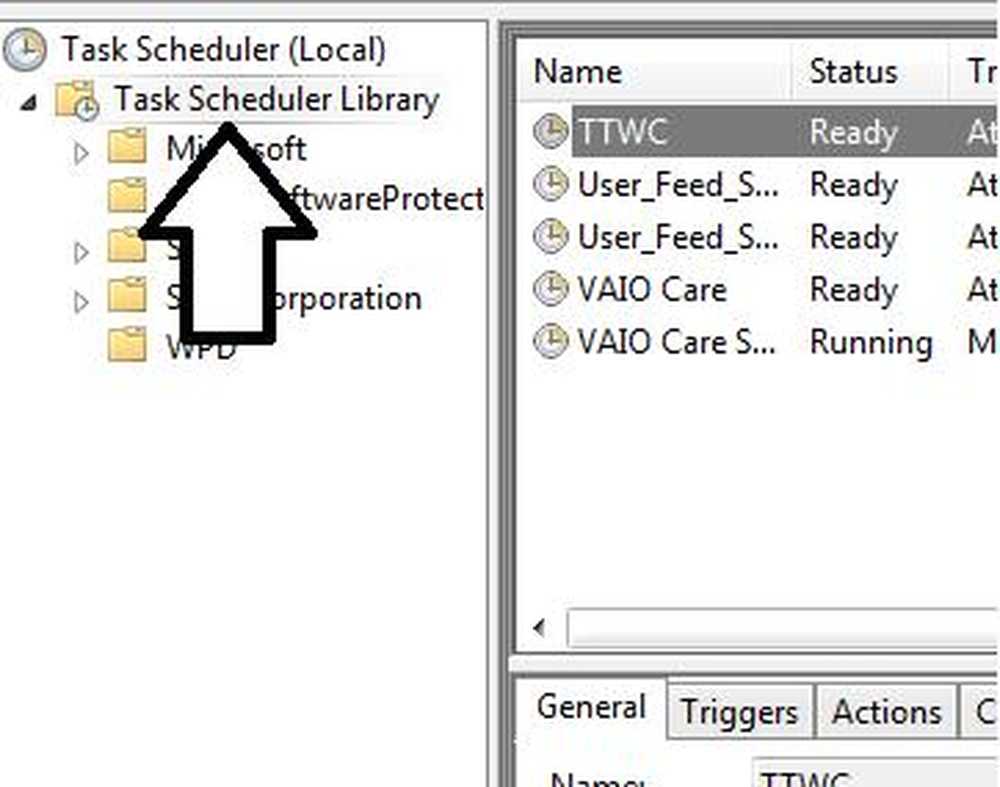
Apoi dați dublu clic pe sarcina pe care tocmai ați creat-o.
Pasul 8: Click pe Fugiți cu cea mai mare privilegiu apoi faceți clic pe OK.